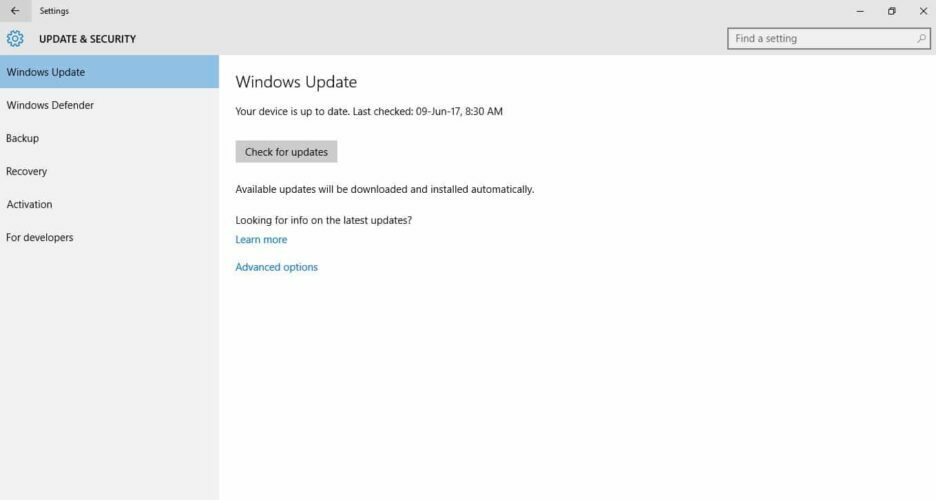Jūsu e-pasta klients / konts sagādā galvassāpes? Mēs jums piedāvājam ideāls e-pasta klients tas centralizēs visus jūsu e-pasta kontus un ļaus bez kļūdām piekļūt svarīgiem datiem. Tagad varat to izdarīt:
- Pārvaldiet VISUS e-pastus vienā iesūtnē
- Viegli integrējamas populāras lietotnes (Facebook, Todoist, LinkedIn, Dropbox utt.)
- Piekļūstiet visiem kontaktiem vienā vidē
- Atbrīvojieties no kļūdām un pazaudētiem e-pasta datiem
E-pasts padarīts vienkāršs un skaists
Ja esat saņēmis jaunu e-pasta adresi no universitātes vai uzņēmuma un mēģināt to iestatīt, izmantojot Office 365 kontu, var rasties dažas īslaicīgas un bieži sastopamas kļūdas.
Viena šāda kļūda ir Radās kļūda. Nevarēja atrast pastkasti Office 365 kļūda. Šī kļūda parasti rodas, mēģinot piekļūt jaunam Outlook kontam, izmantojot Office 365 Suite.
Šī kļūda var rasties, jo nav piekļuves licencei, vai arī tā var būt īslaicīga problēma, kas atrisināsies pati no sevis. Šajā rakstā mēs apskatīsim labākos risinājumus, kā vienreiz un uz visiem laikiem novērst šo kļūdu.
Kā es varu novērst problēmu, ka nevarējām atrast jūsu Office 365 pastkastes kļūdu?
- Restartējiet datoru
- Pagaidiet 48 stundas
- Pārbaudiet tiešsaistes apmaiņas licenci
- Pievienojiet aizstājvārdu
1. Restartējiet datoru
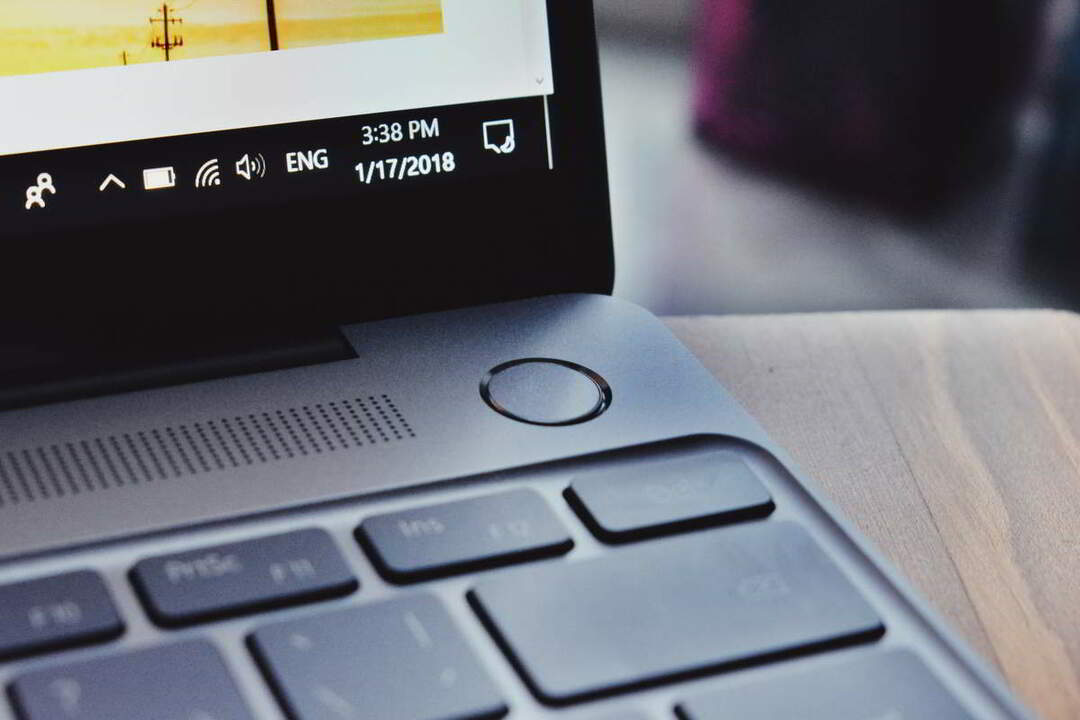
Ja nesen instalējāt Microsoft Office un neesat restartējis datoru, ieteicams drīz pēc instalēšanas restartēt datoru neatkarīgi no tā, vai programma lūdz veikt atsāknēšanu.
Restartējot datoru, parasti tiek piemērotas visas gaidošās izmaiņas, un dažreiz to var novērst Radās kļūda. Nevarēja atrast pastkasti Office 365 kļūda.
2. Pagaidiet 48 stundas
Jaunās e-pasta adreses pareizai darbībai var būt vajadzīgs laiks, galvenokārt tīkla vai licencēšanas problēmu dēļ.
Jūs varat gaidīt 48 stundas un redzēt, vai kļūda ir novērsta pati. Ja nē, sazinieties ar universitātes administratoru un informējiet viņu par šo problēmu.
3. Pārbaudiet tiešsaistes apmaiņas licenci
Ja esat ieguvis jaunu Office 365 kontu ar Office licenci, ir svarīgi zināt, vai administratoram jūsu kontam ir piešķirta Exchange Online licence.
Ja lietotājs nav piešķīris nepieciešamo licenci, jūs varat saskarties Radās kļūda. Nevarēja atrast pastkasti Office 365 kļūda. Sazinieties ar administratoru vai jebkuru citu atbildīgo un pārbaudiet, vai jūsu kontam ir piešķirta nepieciešamā licence.
- Lasiet arī: 4 labākie e-pasta migrēšanas rīki, lai droši pārslēgtu e-pasta klientus
4. Pievienojiet aizstājvārdu
Šis ir oficiāls risinājums, ko Microsoft ieteica novērst problēmu. Lietotājam ir jāpievieno aizstājvārds savam Microsoft kontam un pēc tam jāizmanto aizstājvārds, lai pieteiktos Microsoft pakalpojumos.
Ja jums jau ir aizstājvārds, varat to izmantot. Ja nē, izveidojiet jaunu aizstājvārdu un saistiet to ar savu e-pasta adresi, lai piekļūtu Outlook kontam. Lūk, kā to izdarīt.
- Pirmkārt, dodieties uz Pievienojiet aizstājvārdu. Pierakstieties savā Microsoft kontā, ja tiek prasīts.
- Zem Pievienojiet aizstājvārdu, atlasiet jebkuru no abām iespējām.
- Lai izveidotu jaunu e-pasta adresi un pievienotu to kā aizstājvārdu, ievadiet jauno e-pasta adresi un noklikšķiniet uz Pievienojiet aizstājvārdu.
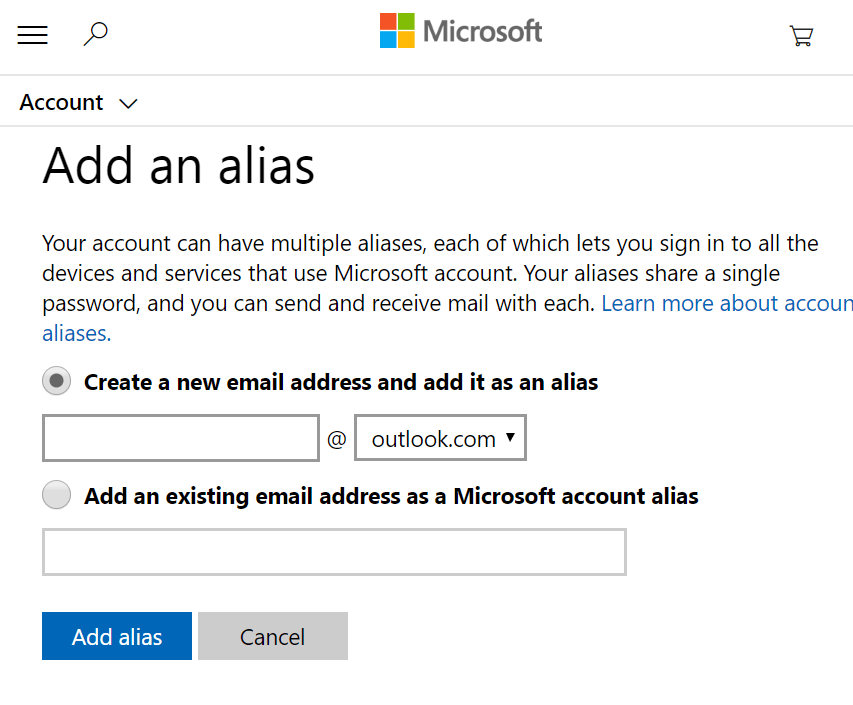
- Alternatīvi noklikšķiniet uz Pievienojiet esošu adresi kā Microsoft konta aizstājvārdu, ievadiet jebkuru no esošajiem aizstājvārdiem un noklikšķiniet uz Pievienojiet aizstājvārdu.
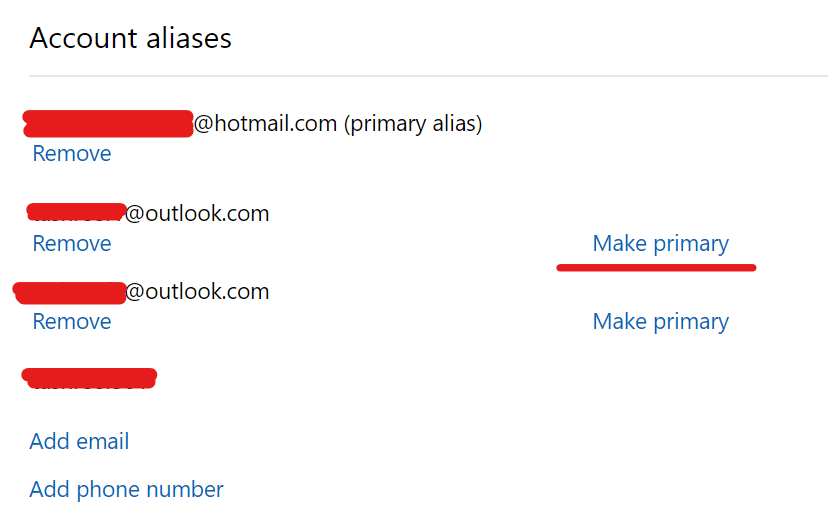
- Nākamajā ekrānā jūs varat redzēt jaunizveidoto Alias. Noklikšķiniet uz Padarīt primāru saite, lai padarītu to primāru.
- Klikšķis labi lai saglabātu izmaiņas.
Tagad mēģiniet pieteikties, izmantojot jauno aizstājvārdu Office 365 kontā, un pārbaudiet, vai kļūda ir novērsta.
The Radās kļūda. Nevarēja atrast pastkasti Office 365 kļūda var būt īslaicīgs kļūme Microsoft beigās vai to var izraisīt tiešsaistes apmaiņas licences piešķiršanas problēma.
Izpildiet šajā rakstā sniegtos risinājumus, un jums vajadzētu būt iespējai novērst kļūdu.
SAISTĪTIE STĀSTI, KURI VAR PATĪKT:
- Vai es varu atjaunot vecos Hotmail e-pastus no Outlook?
- Darbības, lai atgūtu Outlook e-pasta mapes, ja tās pazūd
- 5 labākie e-pasta klienti senioriem, lai ātri sāktu sūtīt e-pastu
![Printeris nepieņems jaunu kasetni [SOLVED]](/f/43fa64f2a3246f465ad0d8930153633b.jpg?width=300&height=460)